Page 1
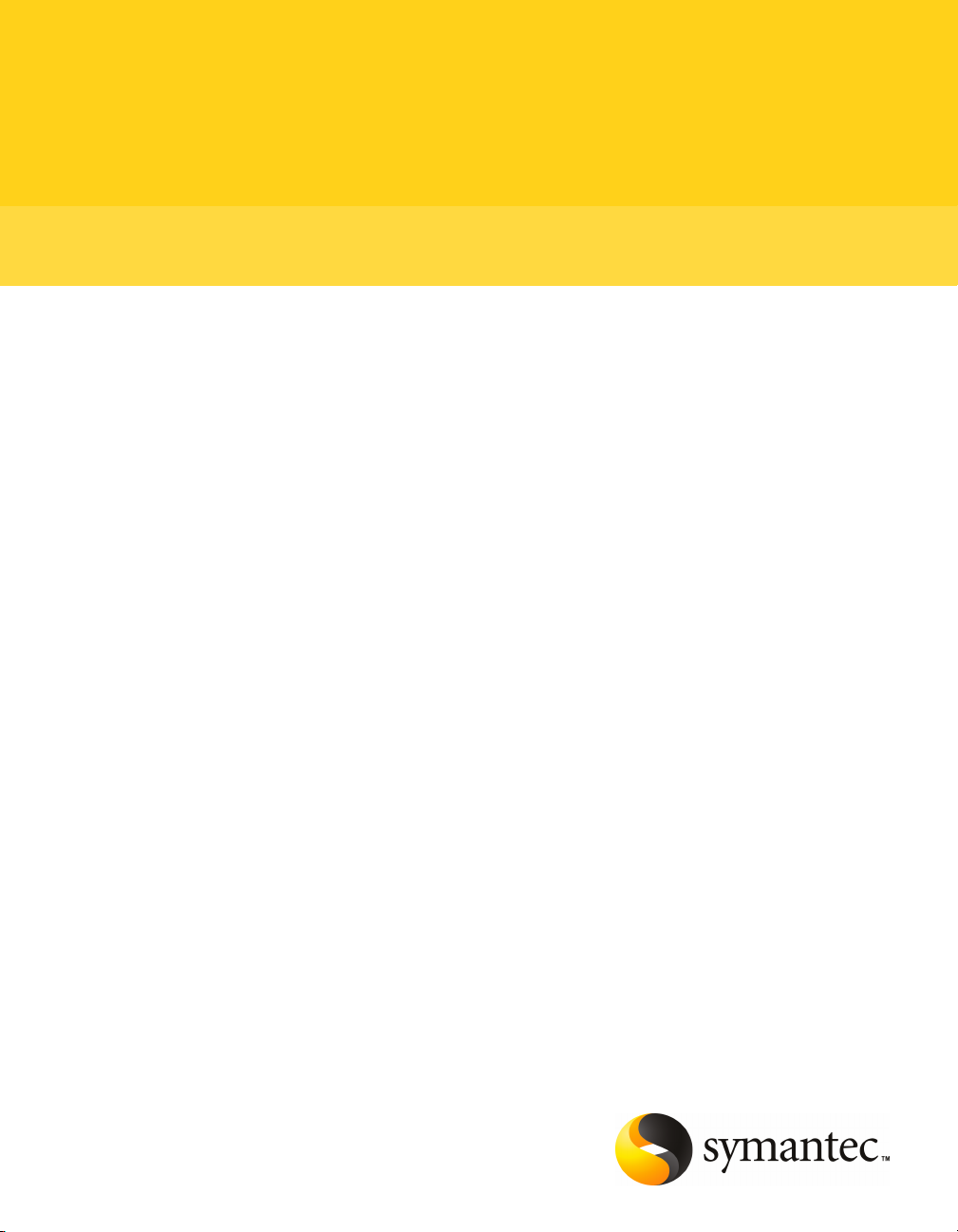
Aide de Symantec pcAnywhere Web Remote
Page 2
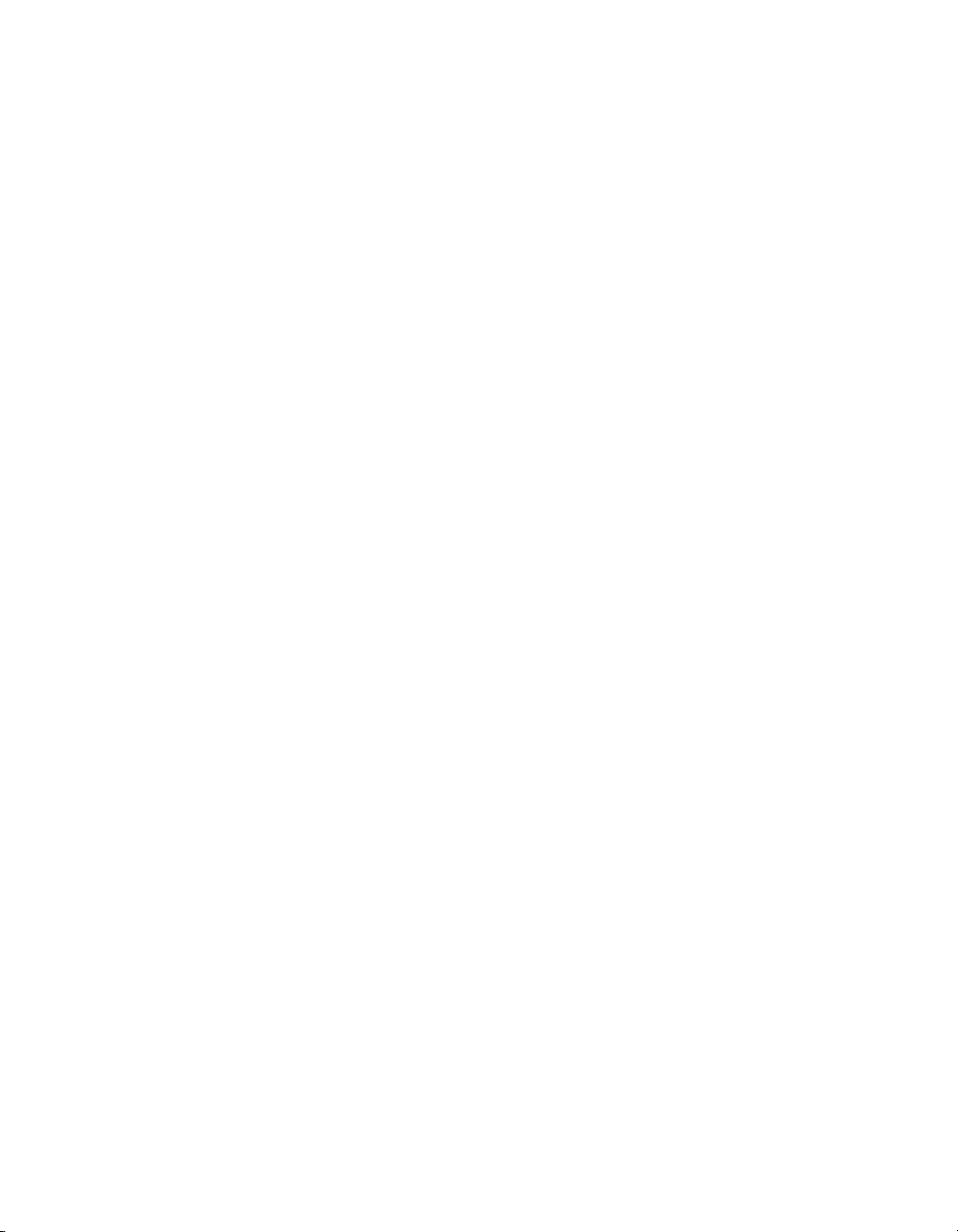
Page 3
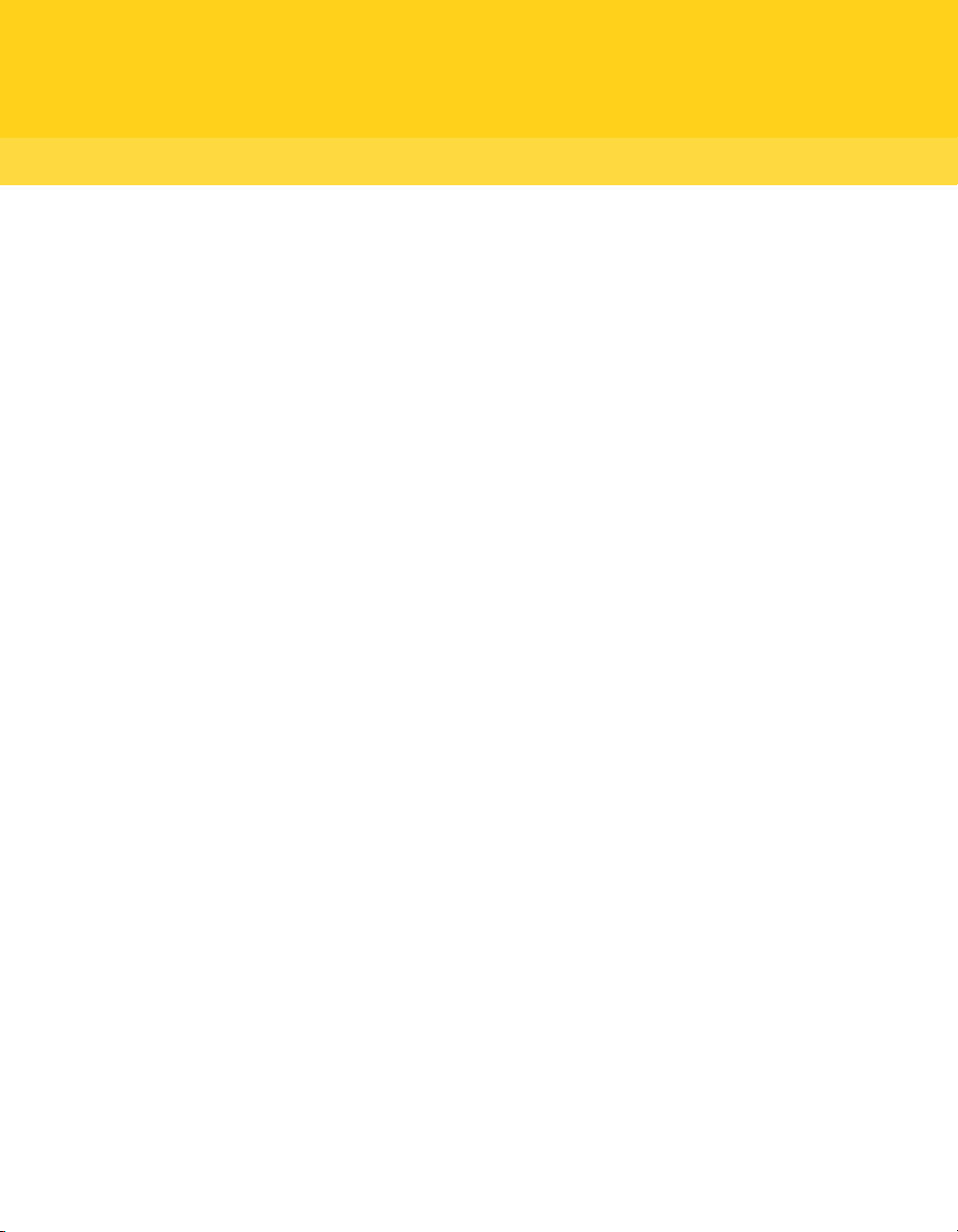
Connexion à partir d'un navigateur Web
Ce document traite des sujets suivants:
■ A propos de Symantec pcAnywhere Web Remote
■ Méthodes de sécurisation d'une session Web Remote
■ Méthodes de connexion à un hôte via Web Remote
■ Opérations disponibles pendant une session Web Remote
A propos de Symantec pcAnywhere Web Remote
Symantec pcAnywhere Web Remote permet de se connecter à distance à un hôte
en attente par l'intermédiaire d'un navigateur Web. Il s'agit d'un client léger qui
offre uniquement des fonctions de téléintervention.
Web Remote est un programme Java (applet) intégré à un navigateur Web. Vous
pouvez exécuter Web Remote à partir du CD d'installation de pcAnywhere ou à
partir d'un serveur, d'un disque dur ou d'un périphérique amovible.
Web Remote permet la téléintervention plein écran pour les hôtes de type
ordinateur de bureau et de type portable. Vous pouvez exécuter Web Remote à
partir d'ordinateursou de serveurs distantsquiexécutent le système d'exploitation
Windows, Linux ou Mac OS X.
Symantec pcAnywhere Web Remote prend en charge des connexions aux
ordinateurs hôte qui exécutent pcAnywhere 12.0 ou ultérieur. Vous pouvez vous
connecter à un ordinateur hôte Windows, Linux ou Mac OS X. Vous pouvez vous
connecter à plusieurs hôtes simultanément.
Page 4
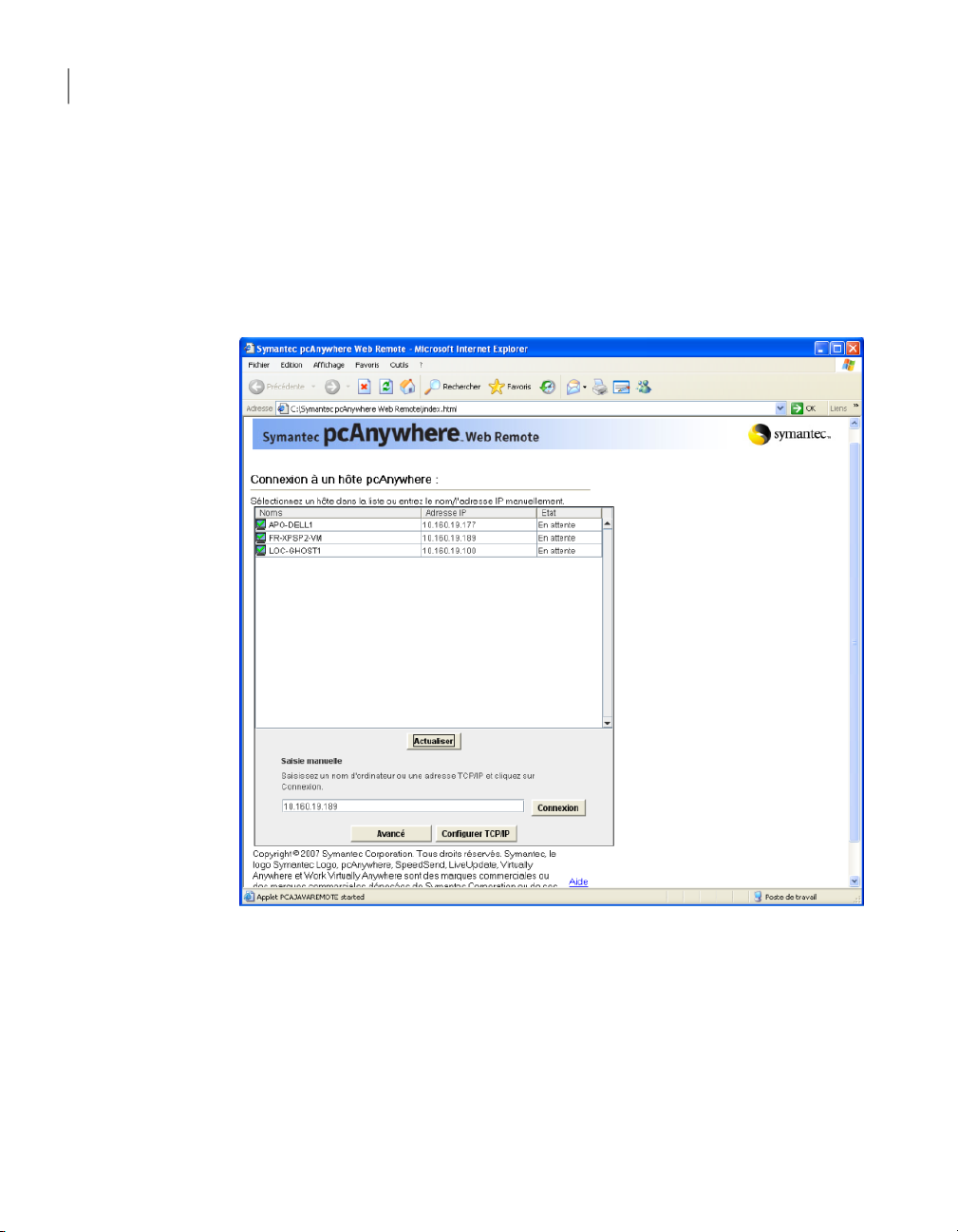
Connexion à partir d'un navigateur Web
4
Méthodes de sécurisation d'une session Web Remote
Pour vousconnecter à un ordinateur,vous pouvez rechercher deshôtes en attente
sur un sous-réseau ou spécifier manuellement l'adresse IP hôte ou le nom
d'ordinateur d'un hôte.
Se reporter à "Méthodes de connexion à un hôte via Web Remote" à la page 9.
La Figure1-1 illustre la fenêtreprincipale de Symantec pcAnywhereWeb Remote.
Figure 1-1
Fenêtre principale de Symantec pcAnywhere Web Remote
Méthodes de sécurisation d'une session Web Remote
Web Remote offre les niveaux suivants de sécurité pour les sessions de
téléintervention :
Page 5
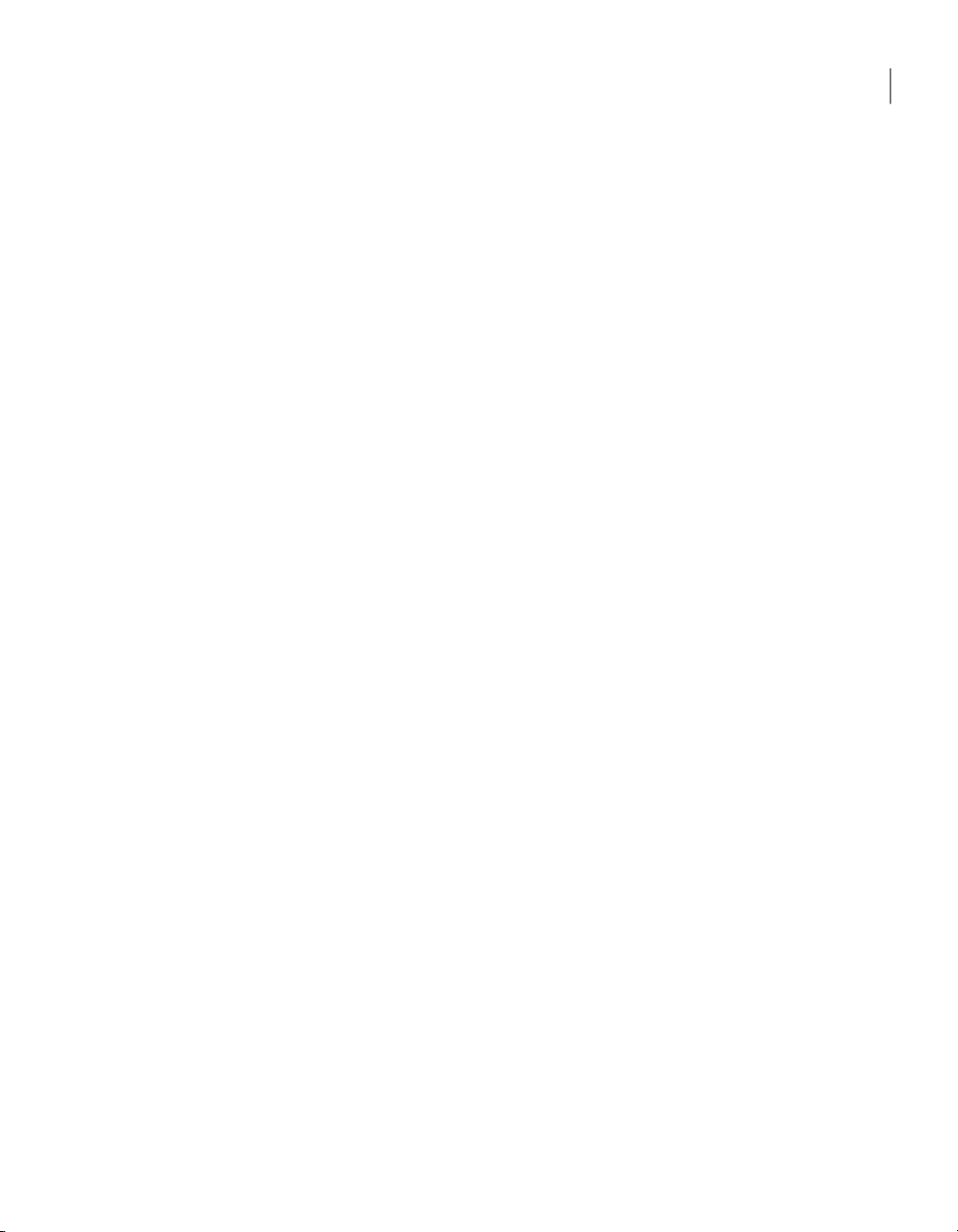
Méthodes de sécurisation d'une session Web Remote
5Connexion à partir d'un navigateur Web
Authentification des
informations deconnexion
Chiffrement des sessions
Web Remote utilise automatiquement le chiffrement
symétrique pour sécuriser les informations de connexion si
vous vousconnectezàun ordinateurhôte exécutant Symantec
pcAnywhere 12.0 ou ultérieur.
Se reporter à "Sécurisation du processus de connexion par
Web Remote" à la page 5.
Vous pouvez sélectionner le niveau de chiffrement le mieux
adapté àvos besoins en termes deperformances et de sécurité.
Vous pouvez également refuser la connexion à un ordinateur
hôte qui utilise un niveau de chiffrement inférieur ou un
algorithme différent.
Se reporter à "A propos du chiffrement Web Remote"
à la page 6.
Sécurisation du processus de connexion par Web Remote
Web Remotevous invite à indiquer un nom d'utilisateur etun mot de passe lorsque
vous vousconnectez à un hôte pcAnywhere.Si vous vous connectez àun ordinateur
hôte configuré pour l'authentification Windows NT, vous êtes également invité
à indiquer un nom de domaine. Web Remote authentifie ces informations
d'identification. Si l'ordinateur hôte utilise Windows Vista/XP/2003/2008
Server/2000, le système d'exploitation peut également vous demander les
informations de connexion pour cet ordinateur.
Web Remote prend en charge différents types d'authentification. Le type
d'authentification dépendde l'environnement informatique de l'hôte.Par exemple,
l'hôte peututiliser Microsoft Active Directory Services (ADS) pourcréer et mettre
à jour des comptes utilisateurs pour contrôler l'accès au réseau.
Lorsque vous vous connectez à un ordinateur hôte qui exécute Symantec
pcAnywhere 12.0ou une version ultérieure, WebRemote chiffre automatiquement
la transmission des informations d'authentification en utilisant le chiffrement
symétrique.
Lorsque vous vous connectez à un ordinateur hôte qui exécute une version
antérieure de pcAnywhere, ce dernier détecte l'ordinateur (hôte ou distant) qui
utilise le niveau de chiffrement le plus faible. Symantec pcAnywhere chiffre les
informations d'authentificationen utilisant leniveau de chiffrement le plus faible.
Par exemple,si le niveaude chiffrement de l'hôte est configuré pour lechiffrement
pcAnywhere et que le niveau de chiffrement de l'ordinateur distant est configuré
pour le chiffrement symétrique, pcAnywhere chiffre les informations
d'authentification avec le chiffrement pcAnywhere.
Page 6
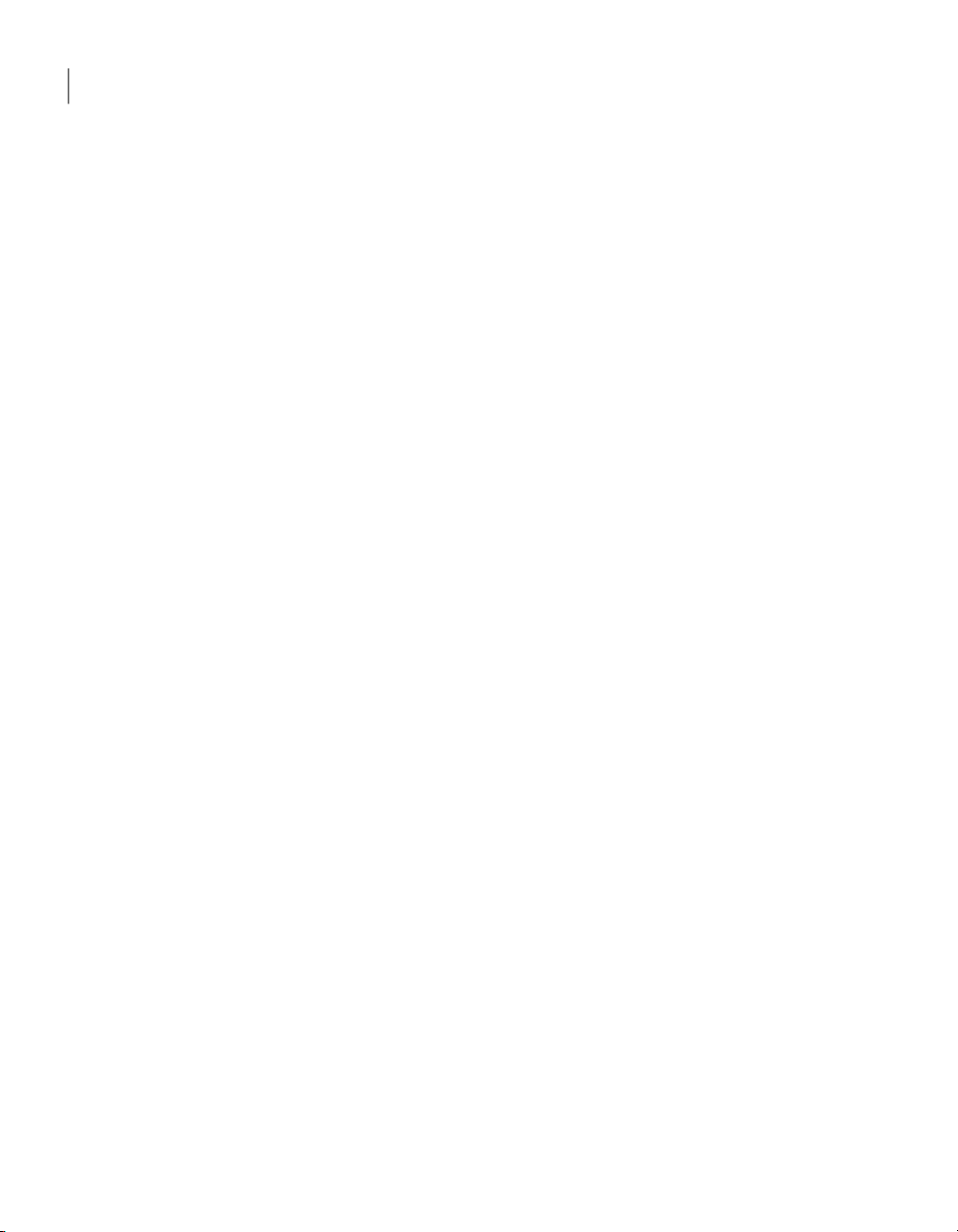
Connexion à partir d'un navigateur Web
6
Méthodes de sécurisation d'une session Web Remote
A propos du chiffrement Web Remote
Le chiffrementest une méthode de codagedes données qui empêche lesutilisateurs
non autorisés de lire ou de modifier les données. Les méthodes modernes de
cryptographie informatique utilisent des algorithmes mathématiques complexes
pour chiffrer et déchiffrer les données. Web Remote utilise le chiffrement afin de
garantir queles données que vous envoyez ne pourront pas êtrelues ou modifiées
par des utilisateurs non autorisés lors de leur transfert.
Web Remote offre les types de chiffrement suivants :
■ Chiffrement pcAnywhere
Se reporter à "A propos du chiffrement pcAnywhere avec Web Remote"
à la page 6.
■ Symétrique
Se reporter à "A propos du chiffrement symétrique avec Web Remote"
à la page 6.
A propos du chiffrement pcAnywhere avec Web Remote
Le chiffrement pcAnywhere applique une simple transformation aux données
pour que le flux de données ne puisse pas être facilement interprété par un tiers.
Ce niveau de chiffrement est compatible avec les anciennes versions de
pcAnywhere ne prenant pas en charge les techniques de chiffrement plus
puissantes.
Pour plus d'informations sur le chiffrement pcAnywhere, consultez le .
A propos du chiffrement symétrique avec Web Remote
Le chiffrement symétrique chiffre et déchiffre les données en utilisant un seul
jeu de clés de chiffrement symétriques. Ces clés sont négociées et échangées via
des protocoles standard pour l'échange anonyme de clés. Pendant une session,
l'expéditeur et le destinataire partagent ces clés.
Web Remote vouspermet desélectionner l'algorithmede chiffrementsymétrique
qui correspond le mieux à vos besoins en termes de sécurité et de performances.
Pour effectuer les calculs, chaque algorithme utilise une chaîne de bits appelée
clé. Vouspouvez renforcer le niveau de chiffrement en sélectionnantune longueur
de clé supérieure. Plus la longueur de la clé est importante, plus le nombre de
modèles potentiels pouvant être créés est important. Il devient alors plus difficile
de déterminer le code de chiffrement. Une longueur de clé plus élevée renforce
le chiffrement, mais peut également entraîner une diminutiondes performances.
Les longueurs de clé disponibles dépendent du type d'algorithme que vous
sélectionnez et du système d'exploitation de l'ordinateur.
Page 7

Méthodes de sécurisation d'une session Web Remote
Se reporter à "Configuration du chiffrement des sessions" à la page 7.
Utilisation des différents niveaux de chiffrement par Web
Remote
Lorsque vous vous connectez à un ordinateur hôte qui exécute pcAnywhere 12.0
ou une version ultérieure, Web Remote augmente automatiquement le niveau de
chiffrement de l'ordinateur de niveau le plus faible pour correspondre à celui de
l'ordinateur avec le niveau de chiffrement le plus élevé. Par exemple, si le niveau
de chiffrement de l'hôte est configuré pour le chiffrement pcAnywhere et que le
niveau de chiffrement de l'ordinateur distant est configuré pour le chiffrement
symétrique, pcAnywhere augmente automatiquement le niveau de chiffrement
de l'hôtepour qu'il utilisele chiffrement symétrique. Lorsque vousvous connectez
à unhôte quiexécute une version antérieure de pcAnywhere,vous pouvezrefuser
la connexionsi l'hôte estconfiguré pour utiliser un niveaude chiffrement inférieur.
Le type de chiffrement symétrique utilisé par Java n'est pas compatible avec les
versions antérieures des hôtes Symantec pcAnywhere. Par conséquent, Web
Remote neprend pas en charge les connexions aux ordinateurshôte qui exécutent
pcAnywhere 11.0.xou uneversion antérieurelorsque WebRemote et l'ordinateur
hôte sont tous deux configurés pour le chiffrement symétrique.
Pour utiliser le chiffrement symétrique pendant une session Web Remote avec
un ordinateur hôte qui exécute pcAnywhere 11.0.x ou une version antérieure,
vous pouvez effectuer l'une des opérations suivantes :
■ Mettre à niveau l'ordinateur hôte vers la version la plus récente de Symantec
pcAnywhere, puis configurer chaque ordinateur pour le chiffrement
symétrique.
■ Remplacer le chiffrement de l'hôte par le chiffrement pcAnywhere ou par
aucun chiffrement. Vous devez configurer Web Remote pour qu'il utilise le
chiffrement symétrique. Web Remote augmente le niveau de chiffrement de
l'hôte ettransmet les donnéesde session en utilisant lechiffrement symétrique.
Si vous ne pouvez pas modifier la configuration de l'hôte, une autre possibilité
est d'utiliser le chiffrement pcAnywhere pour la transmission des données. Pour
cela, réduisez le niveau de chiffrement de Web Remote pour qu'il utilise le
chiffrement pcAnywhere.
7Connexion à partir d'un navigateur Web
Configuration du chiffrement des sessions
Vous pouvez sélectionner le niveau de chiffrement, le type d'algorithme et la
longueur de clé qui correspondent le mieux à vos besoins.
Page 8

Connexion à partir d'un navigateur Web
8
Méthodes de sécurisation d'une session Web Remote
Pour configurer le chiffrement des sessions
Dans la fenêtre de Symantec pcAnywhere Web Remote, cliquez sur Avancé.
1
Dans la fenêtre Options avancées, sous Chiffrement, dans la liste Niveau,
2
sélectionnez l'une des options suivantes :
■ Aucun
■ Chiffrement pcAnywhere
■ Symétrique
Web Remote ne prend pas en charge les connexions aux hôtes qui
exécutent pcAnywhere 11.0.x ou une version antérieure lorsque Web
Remote etl'ordinateur hôte sont tousdeux configurés pourle chiffrement
symétrique.
Se reporter à "Utilisation des différents niveaux de chiffrement par Web
Remote" à la page 7.
Dans la liste Algorithme, sélectionnez l'une des options suivantes :
3
■ RC4
■ AES
Cette option est disponible uniquement pour le chiffrement symétrique.
Dans la liste Longueur de clé, sélectionnez le niveau de clé approprié.
4
Cette option est disponible uniquement pour le chiffrement symétrique.
Cochez Refuser niveau de chiffrement inférieur pour refuser la connexion
5
à un hôte qui exécute une version antérieure de pcAnywhere et qui utiliseun
niveau de chiffrement inférieur.
Cochez Refuser autre algorithme afin de refuser la connexion à un hôte qui
6
utilise un algorithme différent.
Cliquez sur OK.
7
Utilisation d'un numéro de série pour sécuriser une connexion avec Web Remote
Vous pouvez vous connecter à un hôte qui utilise des numéros de série pour
sécuriser les connexions. Les utilisateurs distants doivent présenter le même
numéro de série intégré dans leur configuration distante pour que l'hôte accepte
la connexion.
Pour plus d'informations sur la sérialisation, reportez-vous au Guide de
l'administrateur de Symantec pcAnywhere.
Page 9

Méthodes de connexion à un hôte via Web Remote
Pour utiliser un numéro de série pour sécuriser une connexion avec Web Remote
Dans la fenêtre de Symantec pcAnywhere Web Remote, cliquez sur Avancé.
1
Sur l'onglet Numéro de série, saisissez le numéro de série requis pour la
2
connexion à l'hôte.
Les numéros de série doivent être une valeur numérique comprise entre 0 et
65535. Vous devez utiliser le même numéro de série que l'hôte.
Modification des paramètres de ports dans Web Remote
Symantec pcAnywhere Web Remote est configuré pour utiliser les ports 5631
(port de données) et 5632 (port d'état). Vous devez modifier les paramètres de
ports si vous vous connectez à un ordinateur hôte utilisant d'autres ports.
Pour modifier les paramètres de ports
Dans la fenêtre de Symantec pcAnywhere Web Remote, cliquez sur Avancé.
1
Dans la fenêtre Options avancées, sous Paramètres de port, dans la zone Port
2
de données, saisissez le numéro de port que l'ordinateur hôte utilise.
Dans la zone Port d'état, spécifiez le numéro du port d'état utilisé par
3
l'ordinateur l'hôte.
Cliquez sur OK.
4
Pour réinitialiser les paramètres de ports
9Connexion à partir d'un navigateur Web
Dans la fenêtre de Symantec pcAnywhere Web Remote, cliquez sur Avancé.
1
Cliquez sur Rétablir valeurs par défaut.
2
Cela réinitialise le port de données sur 5631 et le port d'état sur 5632.
Cliquez sur OK.
3
Méthodes de connexion à un hôte via Web Remote
Vous pouvezvous connecter à un ordinateur hôte de l'unedes manières suivantes :
■ Sélectionner un hôte dans la liste.
■ Saisir manuellement l'adresse IP ou le nom de l'ordinateur hôte.
Connexion à un hôte de la liste
Web Remote recherche automatiquement sur votre sous-réseau local les
ordinateurs hôte TCP/IP en attente d'une connexion. Web Remote recherche les
hôtes en attente sur le port de données standard (5631).
Page 10

Connexion à partir d'un navigateur Web
10
Méthodes de connexion à un hôte via Web Remote
Vous pouvezégalement rechercher les hôtes disponiblessur d'autres sous-réseaux.
Pour vous connecter à un hôte de la liste
Dans la fenêtre de Symantec pcAnywhere Web Remote, cliquez sur Avancé.
1
Dans la fenêtre Options avancées, sous Chiffrement, configurez vos
2
paramètres de chiffrement.
Cliquez sur OK.
3
Dans lafenêtre de Symantec pcAnywhere WebRemote, cliquez sur Configurer
4
TCP/IP.
Dans la boîte de dialogue Configurer TCP/IP, dans la zone de saisie du
5
sous-réseau sur lequel effectuer la recherche, saisissez l'adresse du
sous-réseau.
Pour effectuer la recherche sur un sous-réseau, saisissez les trois premiers
octets du sous-réseau. Ensuite, saisissez .0 ou .255 comme quatrième octet.
Par exemple :
172.16.0.255 ou 172.16.0.0
Cliquez sur OK.
6
Cliquez deuxfois sur l'ordinateurhôte auquel vous souhaitez vousconnecter.
7
Dans la boîte de dialogue Authentification, à côté de Nom de connexion,
8
saisissez votre nom de connexion.
Dans la zone Mot de passe, saisissez votre mot de passe.
9
Si vous vous connectez à un hôte configuré pour l'authentification Windows
NT, vous êtes également invité à indiquer un nom de domaine.
Cliquez sur OK.
10
Connexion à un hôte par saisie manuelle des informations de connexion
Vous pouvez vous connecter à un ordinateur hôte en saisissant l'adresse IP ou le
nom d'ordinateur de l'ordinateur hôte.
Pour se connecter à un hôte en saisissant manuellement les informations de
connexion
Dans la fenêtre de Symantec pcAnywhere Web Remote, cliquez sur Avancé.
1
Dans la fenêtre Options avancées, sous Chiffrement, configurez vos
2
paramètres de chiffrement.
Cliquez sur OK.
3
Page 11

Opérations disponibles pendant une session Web Remote
Dans lafenêtre deSymantec pcAnywhereWeb Remote,sous Saisiemanuelle,
4
saisissez lenom d'ordinateur oul'adresse IP de l'ordinateur hôte auquel vous
souhaitez vous connecter.
Cliquez sur Se connecter.
5
Dans la boîte de dialogue Authentification, à côté de Nom de connexion,
6
saisissez votre nom de connexion.
Dans la zone Mot de passe, saisissez votre mot de passe.
7
Si vous vous connectez à un hôte configuré pour l'authentification Windows
NT, saisissez votre nom de domaine.
Cliquez sur OK.
8
Opérations disponibles pendant une session Web
Remote
Lorsque vous établissez une connexion à un hôte, la fenêtre de session de Web
Remote s'ouvre.
Figure 1-2 illustre la fenêtre de session de Web Remote.
11Connexion à partir d'un navigateur Web
Page 12

Connexion à partir d'un navigateur Web
12
Opérations disponibles pendant une session Web Remote
Figure 1-2
Session Web Remote
Tableau 1-1 répertorie les tâches disponibles dans la fenêtre de session de Web
Remote pendant une session Web Remote. Vous pouvez également accéder à ces
options à partir de la barre de menus.
Tableau 1-1
Tâches Web Remote
DescriptionOptionIcône
Redimensionnement
de l'écran
ezScroll
Redimensionne l'écran de l'hôte pour qu'il tienne dans
la zone d'affichage de la fenêtre de session de Web
Remote.
Utilisez cette option lorsque l'ordinateur hôte utilise
une résolutiond'écran supérieure àcelle de l'ordinateur
distant.
Permet de faire défiler l'écran dans n'importe quelle
direction à l'aide de la souris.
Se reporterà "Utilisation dela fonctionezScroll pendant
une session Web Remote" à la page 14.
Page 13

Opérations disponibles pendant une session Web Remote
DescriptionOptionIcône
13Connexion à partir d'un navigateur Web
Préférences
Transférer le
presse-papiers
Ctrl+Alt+Suppr
Redémarrer l'hôte
hôte
Terminer la
session
Permet de modifier les paramètres de performances et
de navigationau cours d'une session detéléintervention.
Se reporter à "Amélioration des performances vidéo
pendant une session Web Remote" à la page 14.
Permet de copier le contenudu presse-papiers del'hôte
vers celui de l'ordinateur distant, ou inversement.
Se reporter à "Transfert du contenu du presse-papiers
avec Web Remote" à la page 13.
Permet d'exécuter la commande Ctrl+Alt+Suppr sur
l'ordinateur hôte.
Redémarre l'ordinateur hôte.
Cette option est uniquement disponible sur les
ordinateurs hôte Windows.
Ouvre l'aide en ligne.Aide
Termine la session de téléintervention.
Se reporter à "Arrêt d'une session Web Remote"
à la page 15.
Transfert du contenu du presse-papiers avec Web Remote
Durant une session de téléintervention, vous pouvez transférer le contenu du
presse-papiers del'ordinateur hôte verscelui de l'ordinateur distant ou vice-versa.
L'envoi d'images peut ralentir la vitesse du transfert.
Pour transférer le contenu du presse-papiers avec Web Remote
Dans la fenêtre de pcAnywhere Web Remote, dans la barre de menus, cliquez
1
sur Affichage > Presse-papiers.
Dans la boîte de dialogue Transfert du presse-papiers, sélectionnez l'une des
2
options suivantes :
■ Transfert du presse-papiers de l'hôte vers le vôtre
■ Transfert de votre presse-papiers vers celui de l'hôte
Cliquez sur OK.
3
Page 14

Connexion à partir d'un navigateur Web
14
Opérations disponibles pendant une session Web Remote
Amélioration des performances vidéo pendant une session Web Remote
Vous pouvez modifier vos paramètres vidéo au cours d'une session distante afin
d'améliorer les performances.
Pour améliorer les performances vidéo pendant une session Web Remote
Dans la fenêtre de pcAnywhere Web Remote, dans la barre de menus, cliquez
1
sur Affichage > Préférences.
Dans la boîte de dialogue Préférences, sous Performances, dans la liste
2
ColorScale, sélectionnez le niveau de couleur pour l'écran de l'ordinateur
distant.
En réduisant le nombre de couleurs affichées, vous améliorez les
performances. Si la résolution est plus importante que la couleur, essayez le
paramètre 4 couleurs.
Cochez Réduire le bureau de l'hôte pour correspondre au distant afin de
3
synchroniser les paramètres de résolution sur l'ordinateur hôte afin qu'ils
correspondent aux paramètres de l'ordinateur distant.
Cliquez sur OK.
4
Utilisation de la fonction ezScroll pendant une session Web Remote
Au cours d'une session Web Remote, vous pouvez activer la fonctionezScroll afin
de faire défiler l'écran dans n'importe quelle direction à l'aide de la souris. Vous
pouvez activer ezScroll à partir de la barre d'outils ou en utilisant une touche de
raccourci. Vous pouvez choisir la touche de raccourci à utiliser.
Pour activer ezScroll à partir de la barre d'outils
Dans la fenêtre de session, dans la barre d'outils, cliquez sur ezScroll.
1
Appuyez surle bouton gauche de lasouris et maintenez-le enfoncé pourfaire
2
défiler l'écran.
Pour activer ezScroll à l'aide d'une touche de raccourci
Maintenez enfoncée la touche de raccourci.
1
Appuyez surle bouton gauche de lasouris et maintenez-le enfoncé pourfaire
2
défiler l'écran.
Page 15

Pour modifier la touche de raccourci de la fonction ezScroll
Dans lafenêtre de Web Remote, dans la barre demenus, cliquez sur Affichage
1
> Préférences.
Dans la boîte de dialogue Options en session, sous Navigation, dans la liste
2
des touchesde raccourci ezScroll,sélectionnez la touche de raccourcià utiliser.
La fonction ezScroll est désactivée par défaut.
Cliquez sur OK.
3
Arrêt d'une session Web Remote
Vous pouvez arrêter une session de téléintervention à l'aide de différentes
méthodes. Si vous disposez des droits appropriés, vous pouvez annuler l'hôte
après avoir arrêté la session. Néanmoins, si vous annulez l'hôte, plus personne
ne pourra se connecter à l'hôte jusqu'à ce que la session hôte soit redémarré.
Se reporter à "Méthodes de connexion à un hôte via Web Remote" à la page 9.
Pour arrêter une session Web Remote
Dans la fenêtre de Web Remote, effectuez l'une des opérations suivantes :
1
■ Dans le menu Hôte, cliquez sur Terminer la session.
Opérations disponibles pendant une session Web Remote
15Connexion à partir d'un navigateur Web
■ Dans labarre d'outils Web Remote, cliquez sur l'icône Terminerla session.
■ Dans la barre de titre du navigateur, cliquez sur l'icône Fermer.
Dans la fenêtre de Terminer la session, cliquez sur Oui.
2
Page 16

Connexion à partir d'un navigateur Web
16
Opérations disponibles pendant une session Web Remote
Page 17

Index
A
applet 3
authentification
utilisation de Web Remote 5
C
chiffrement
avec Web Remote 6
Chiffrement pcAnywhere 6
configuration 7
connexion avec un chiffrement différent 7
symétrique 6
Chiffrement pcAnywhere 6
ColorScale 14
connexions 9
via un navigateur Web 9
connexions distantes
utilisation de Web Remote 3
connexions hôte
via Web Remote 9
Connexions Linux 3
E
ezScroll 12, 14
H
hôte
méthodes de connexion 9
recherche sur un réseau 9
redémarrage 13
M
Mac OS X, connexions 3
Microsoft Active Directory Services (ADS) 5
N
Novell Directory Services (NDS) 5
numéro de série 8
O
options en session 13
ordinateur hôte
recherche sur un réseau 9
redémarrage 13
P
paramètres de port
dans Web Remote 9
performances
vidéo 14
performances vidéo 14
presse-papiers 13
R
redimensionnement de l'écran 12
S
sécurisation de la connexion 5
sécurité de session 4
session de téléintervention
arrêt 15
connexion à un hôte 9
télégestion 11
sous-réseau
recherche d'hôtes
via Web Remote 9
Symantec pcAnywhere Web Remote. Se reporter à
Web Remote
W
Web Remote
à propos de 3
compatibilité de chiffrement 7
configuration du chiffrement 6
connexion à un hôte 9
modification des paramètres de ports 9
recherche d'hôtes 9
saisie d'un numéro de série 8
sécurisation des sessions 4
Page 18

Index18
systèmes d'exploitation pris en charge 3
tâches pendant une session 11
utilisation de l'authentification 5
